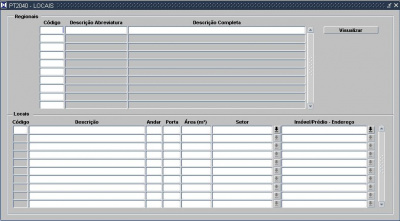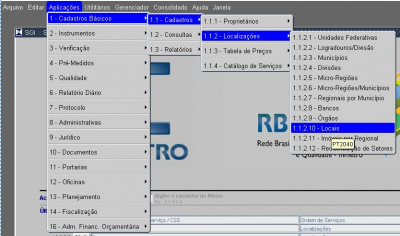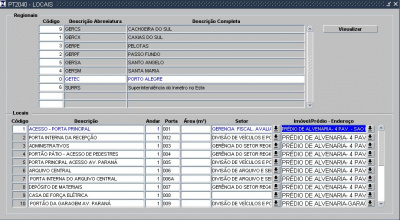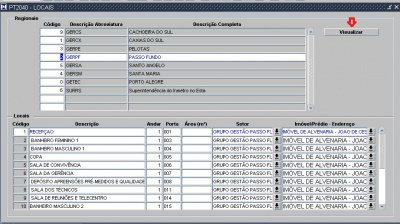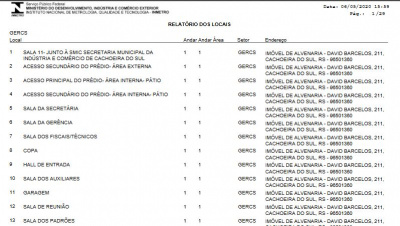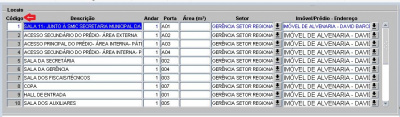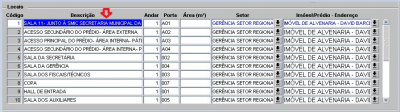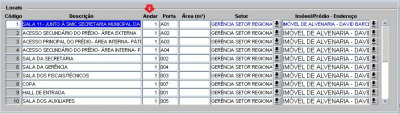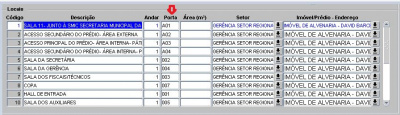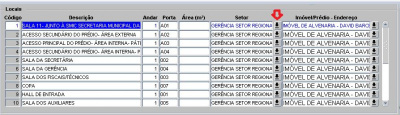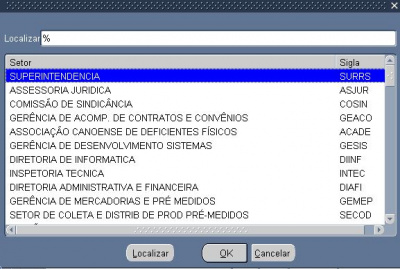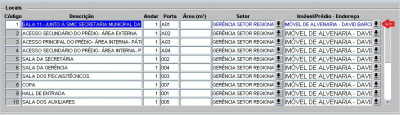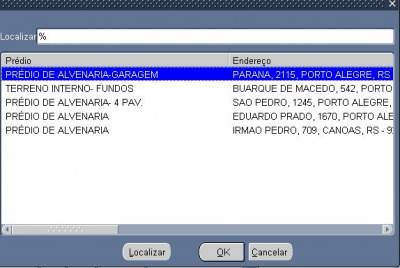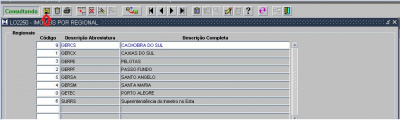Mudanças entre as edições de "1.1.2.10 - Locais (PT2040)"
| Linha 6: | Linha 6: | ||
[[File:locais1.JPG|834x834px]] | [[File:locais1.JPG|834x834px]] | ||
| − | [[File: | + | [[File:Novo5.JPG|400px]] |
<br> | <br> | ||
Edição das 17h32min de 2 de setembro de 2020
Cadastro Locais
Processos
Tela
Cadastro - Locais
Quando acessar SGI\Aplicações\Cadastros Básicos\Cadastros\Localizações\Locais
será exibido esta tela
aonde teremos os seguintes campos:
1.Regionais - neste bloco teremos as informações sobre as regionais do Estado.com os campos "Código" , "Descrição Abreviatura" e "Descrição Completa"
2.Visualizar - clicando nesta opção o usuário pode ter um relatório completo em PDF dos Locais do INMETRO no Estado.
sendo este o resultado
3.Locais - neste bloco teremos os seguintes campos.Para incluir novos registro o usuário tem que clicar em "F7" e para visualizar todos os locais de uma regional basta escolher a mesma e clicar em "F8".
3.1.Código - O sistema assume uma numeração automatica e sequencia, portanto, o usuário não precisa se preocupar em informar o número.
3.2. Descrição - informar a descrição do local, por exemplo; sala, acesso ou deposito.
3.3. Andar - informar em que andar esta localizado
3.4.Porta - informa o número da porta.
3.5 Área(m²) - se tiver esta informação pode ser colocada neste campo
3.6. Setor - o usuário deve escolher o setor que esta localizado o local clicando na seta indicativa no campo.
Quando o fizer vai aparecer a tela abaixo aonde o usuário poderá pesquisar o local informando o nome completo/parcial ou a sigla do órgão no campo "Localizar" e depois clicando no icone com o mesmo nome. Uma outra opção é selecionar o setor usando a barra de rolagem a direita, se necessário. Nos dois casos quando identifcado o setor clicar em "OK" ou "Enter" no teclado.
3.7 Imóvel/Prédio - Endereço - o usuário deve escolher o endereço aonde esta situado o imóvel para isto basta clicar na seta indicativa no campo.
Quando o fizer vai aparecer a tela abaixo aonde o usuário poderá pesquisar o local informando o nome completo/parcial ou a sigla do órgão no campo "Localizar" e depois clicando no icone com o mesmo nome. Uma outra opção é selecionar o setor usando a barra de rolagem a direita, se necessário. Nos dois casos quando identifcado o setor clicar em "OK" ou "Enter" no teclado.
depois de ter preenchido todo o cadastro o usuário deve salva usando o icone abaixo sinalizado na barra de ferramentas.